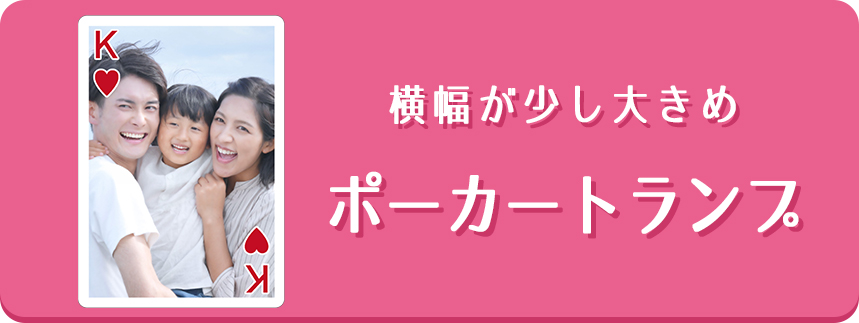Canvaでのデータ作成方法と注意点

Canvaでのデータ作成について

無料デザインツール【Canva】をご使用しご自身で作成したPDFデータを
入稿される方は以下の手順にてデータを作成し、入稿してください。
完成後、必ず「Canvaでのデータ作成の注意点」をご確認ください。
詳しい作り方

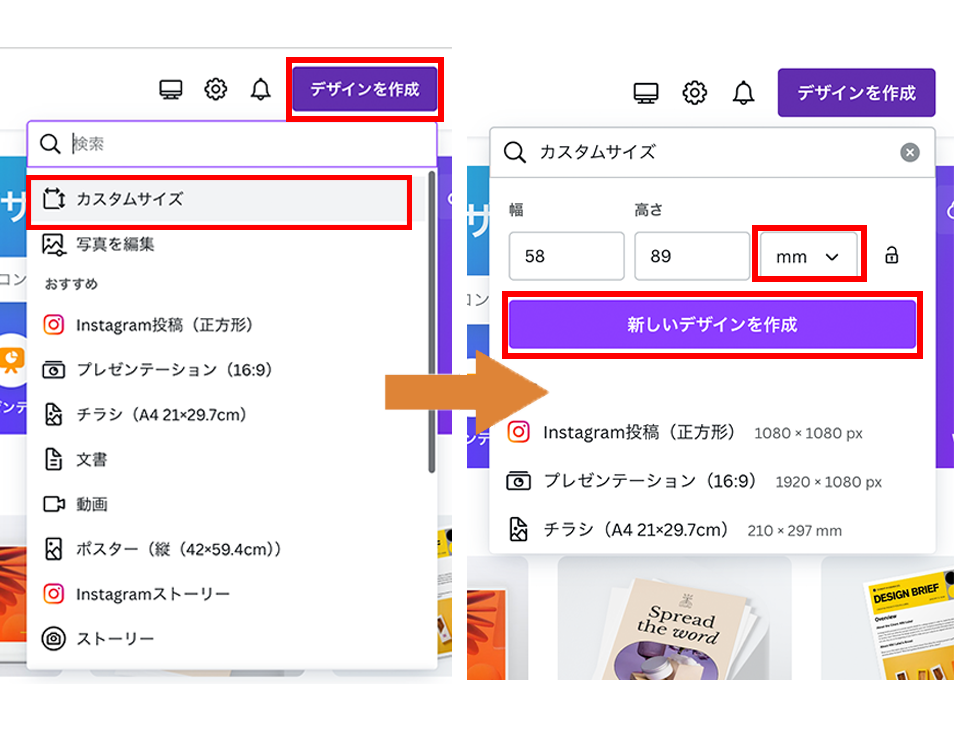
01 サイズの設定
Canvaの画面右上にある「デザイン作成」をクリックして「カスタムサイズ」を選択します。
サイズ入力の前に単位を「mm」に変更のうえ、ご希望の仕上がりサイズを入力してください。
「新しいデザインを作成」を選択して、デザイン編集画面へ進みます。
●トランプおよびオリジナルカードの仕上がりサイズ:58mm x 89mm
●カルタの仕上がりサイズ:68mm x 90mm
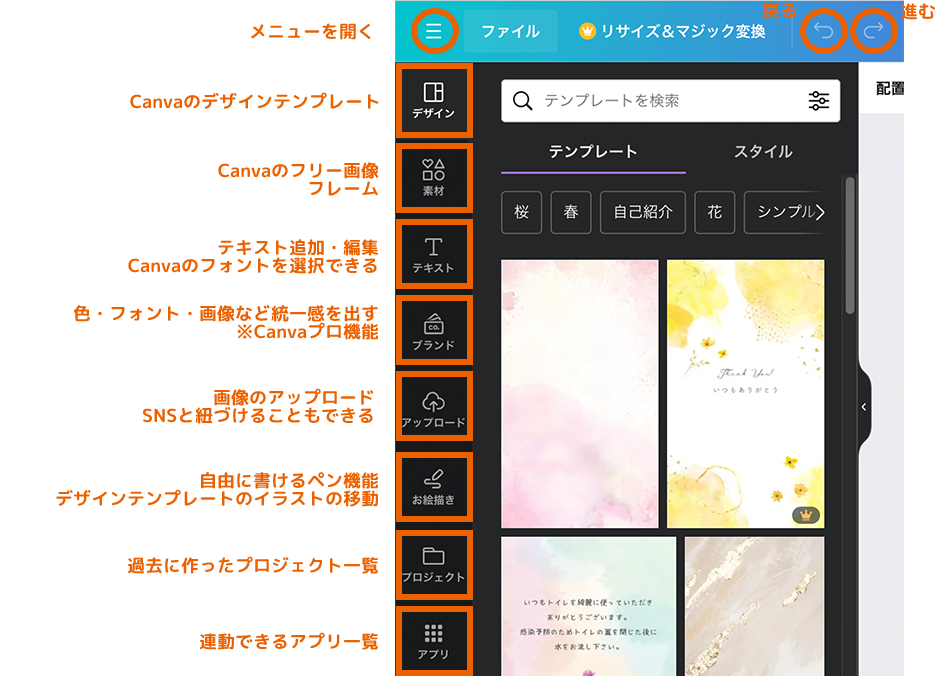
02 デザインの作成
デザイン編集画面にて、テンプレートや素材、テキストなどを使用して、デザインを作成します。
仕上がり位置付近に配置すると、断裁ズレにより切れてしまう場合があります。
フォントサイズは6pt以上(推奨)をご使用ください。
推奨以下の場合、文字が潰れたり印字されない場合があります。
画像を使用する場合は、解像度350dpi以上(推奨)の画像をご使用ください。
推奨以下の場合、仕上がりが粗くなってしまう場合があります。
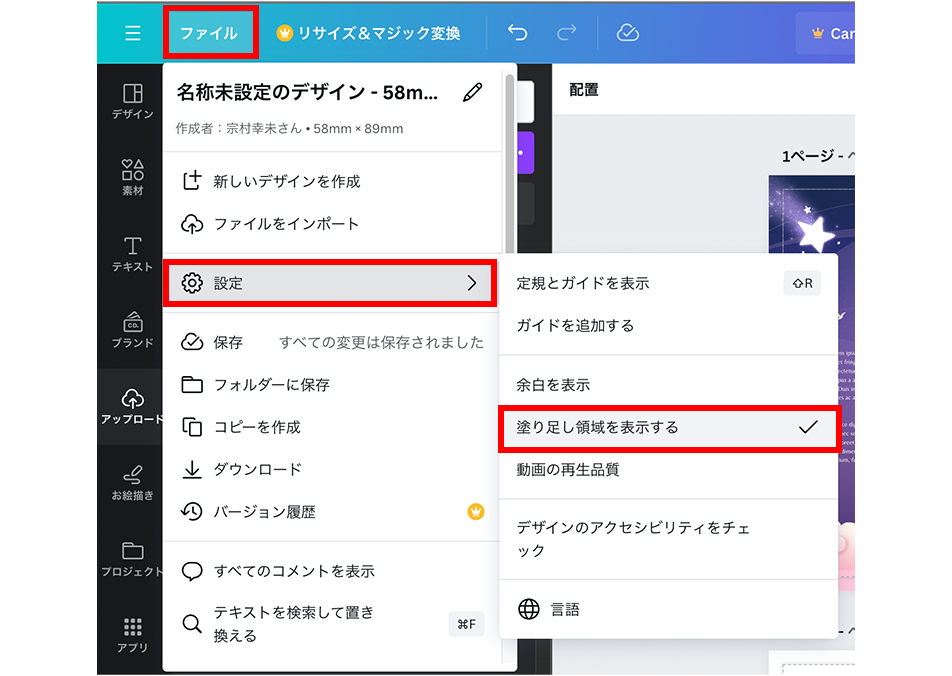
フチ無し印刷の場合
上部メニュー左側「ファイル」から「表示の設定」→「塗り足し 領域を表示する」にチェックを入れてください。
フチまである絵柄は、表示された塗り足し領域まで伸ばしてください。
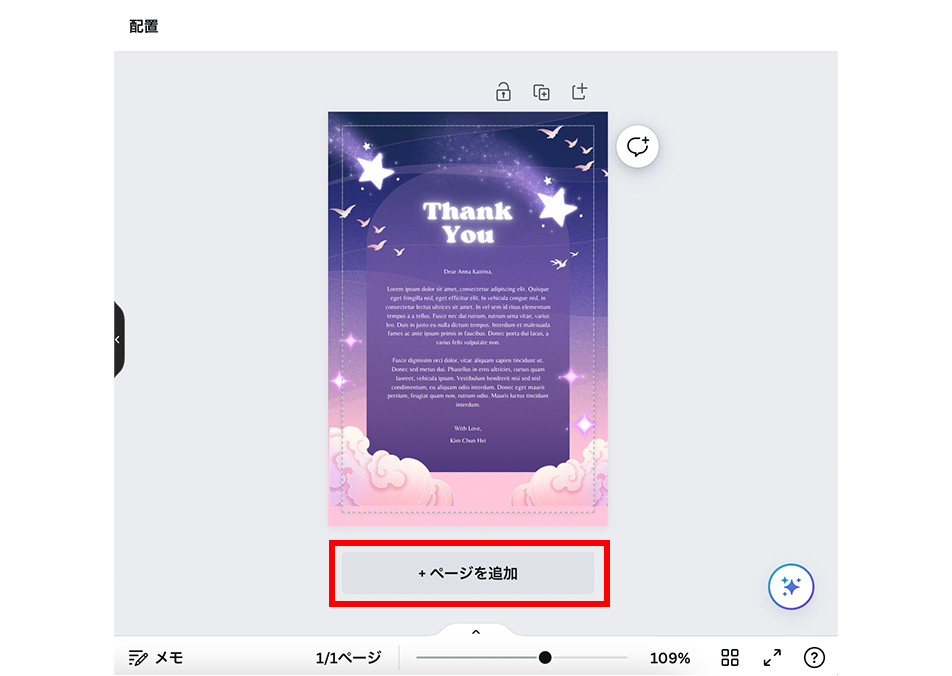
ページの増やし方
デザイン編集画面の下部にある「+ページを追加」をクリックすると1ページ追加されます。
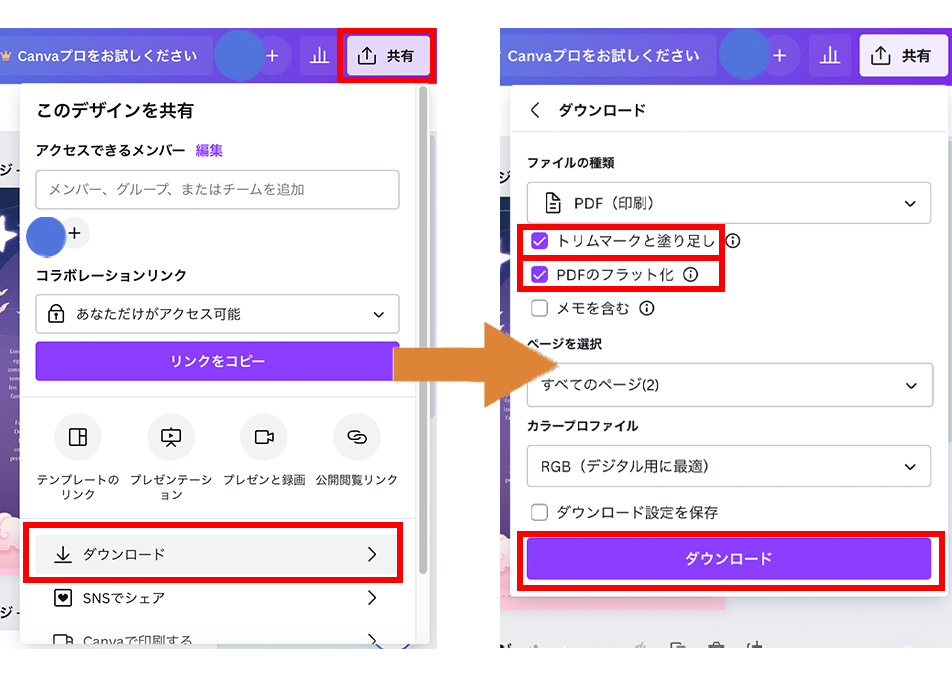
03 データの保存
①上部メニュー右側「共有」から「ダウンロード」を選択します。
②ファイルの種類「PDF(印刷)」を選択し、「トリムマークと塗り足し」・「PDFのフラット化」にチェックを入れてください。
③「ダウンロード」を選択すると、データが保存され、データの完成です。
入稿前のチェックでデータを確認してください。
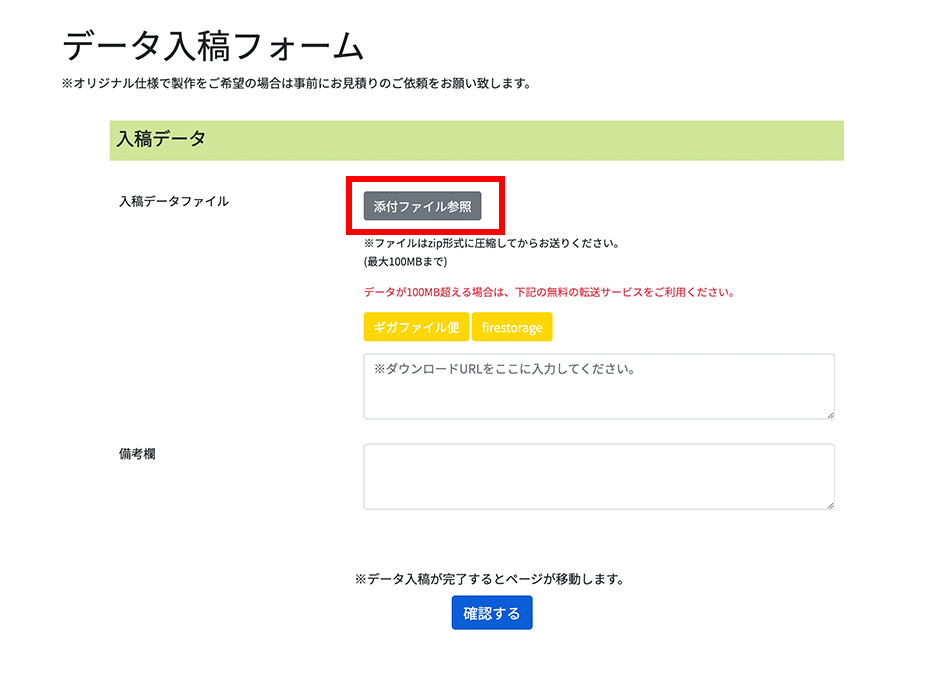
04 データの入稿
ダウンロードしたPDFはデータ入稿フォームから送ります。
必要情報を入力して送信してください。
入稿するPDFファイルは複数ページに付け合わせず、片面のデザイン1個につき、1ファイルで作成をお願いします。
無料のオンラインツール【I Love PDF】で分割することもできます。
Canvaでのデータ作成の注意点

Canvaをご使用しご自身で作成したPDFデータを
入稿される方は、入稿前に以下の点を必ずご確認ください。
データの再入稿もしくはご指示のご連絡が必要となり、受付日が延びる場合がございます。
データ作成の際は十分にご注意ください。
仕上がりサイズでカードサイズを設定しているか
・Canvaの編集画面を表示し、「デザインを作成」をクリックした際、「カスタムサイズ」を選択します。
・サイズを入力する画面になったら単位を「mm」に変更してからご希望の仕上がりサイズ(ご注文サイズ)を入力してください。
・「新しいデザインを作成」を選択して、デザイン編集画面へ進みます。
●トランプおよびオリジナルカードのサイズ
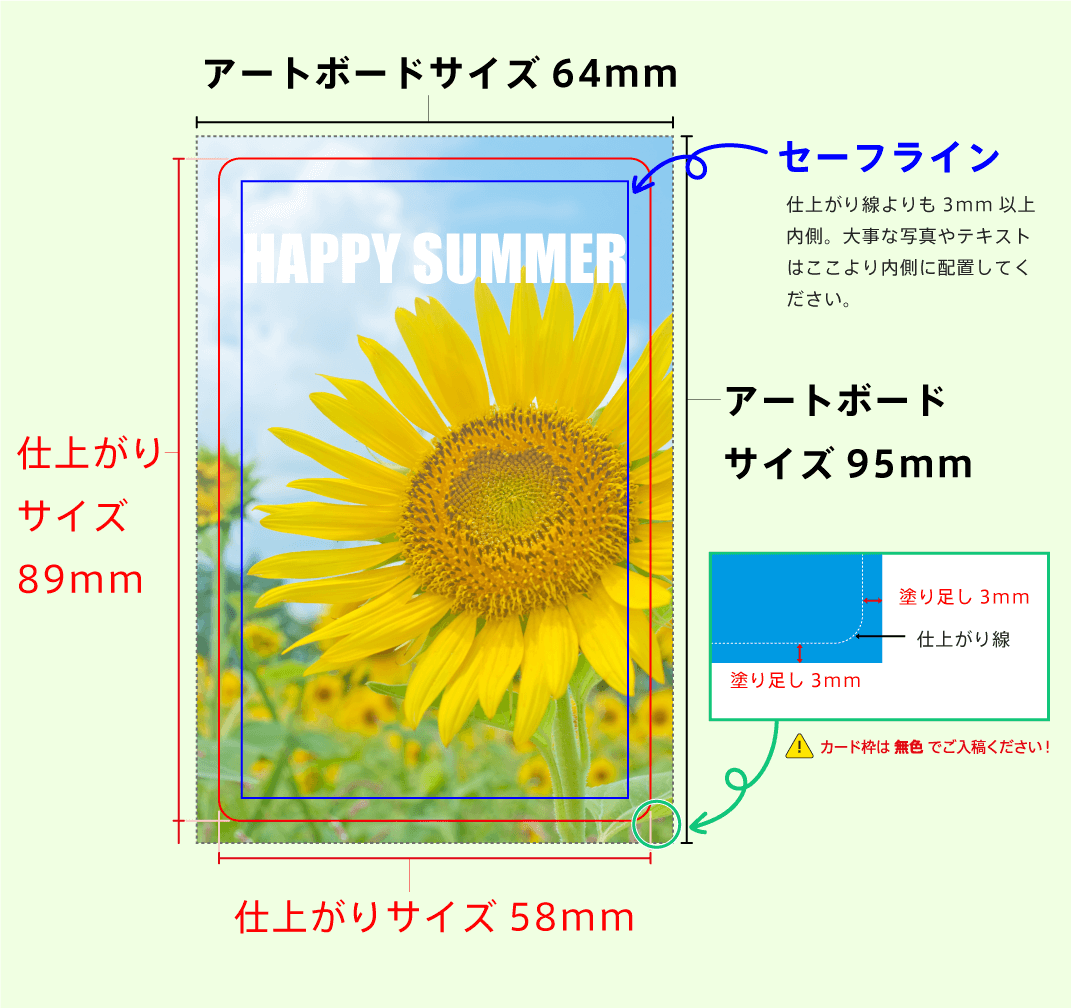
仕上がりサイズ:58mm x 89mm
※実際に仕上がったカードは角丸/3Rになります。
●カルタのサイズ

仕上がりサイズ:68mm x 90mm
※実際に仕上がったカードは角丸/1Rになります。
フォントが埋め込みになっているか
・Canvaで用意されたフォントの中には、PDFで保存すると埋め込みできないものがあります。
・ご入稿データに埋め込み出来ていないフォントがある場合、印刷した際に別のフォントに置き換わったり、文字化けする恐れがあります。
・ご入稿いただく場合は、必ずPDFを開き、フォントの埋め込みが出来ているかどうかご確認ください。
・「PDFのフラット化」にチェックをいれたPDFデータの場合は、フォント情報はありませんので、確認の必要はありません。
カラーモードについて
・Canvaで作成したデータは「RGB」モードです。(「CMYK」モードでのダウンロードはCanvaプロのみ可能※有料)
・印刷の際は全てのデータが「CMYK」というカラーモードで出力いたしますが、『CMYK(印刷)で表示できる色の範囲はRGB(モニターの色)よりも狭い』ため、RGBで表示可能な高彩度の鮮やかな色などは、印刷時にCMYKで再現可能な別の色に置き換えられてしまいます。
そのため、RGBのデータをご入稿の場合、モニターで見るよりも、くすんだ感じに色味が変化した仕上がりとなる場合があります。この色味の変化は、防ぐ方法がございませんので、予めご了承ください。
●画面で見るときのRGBカラー
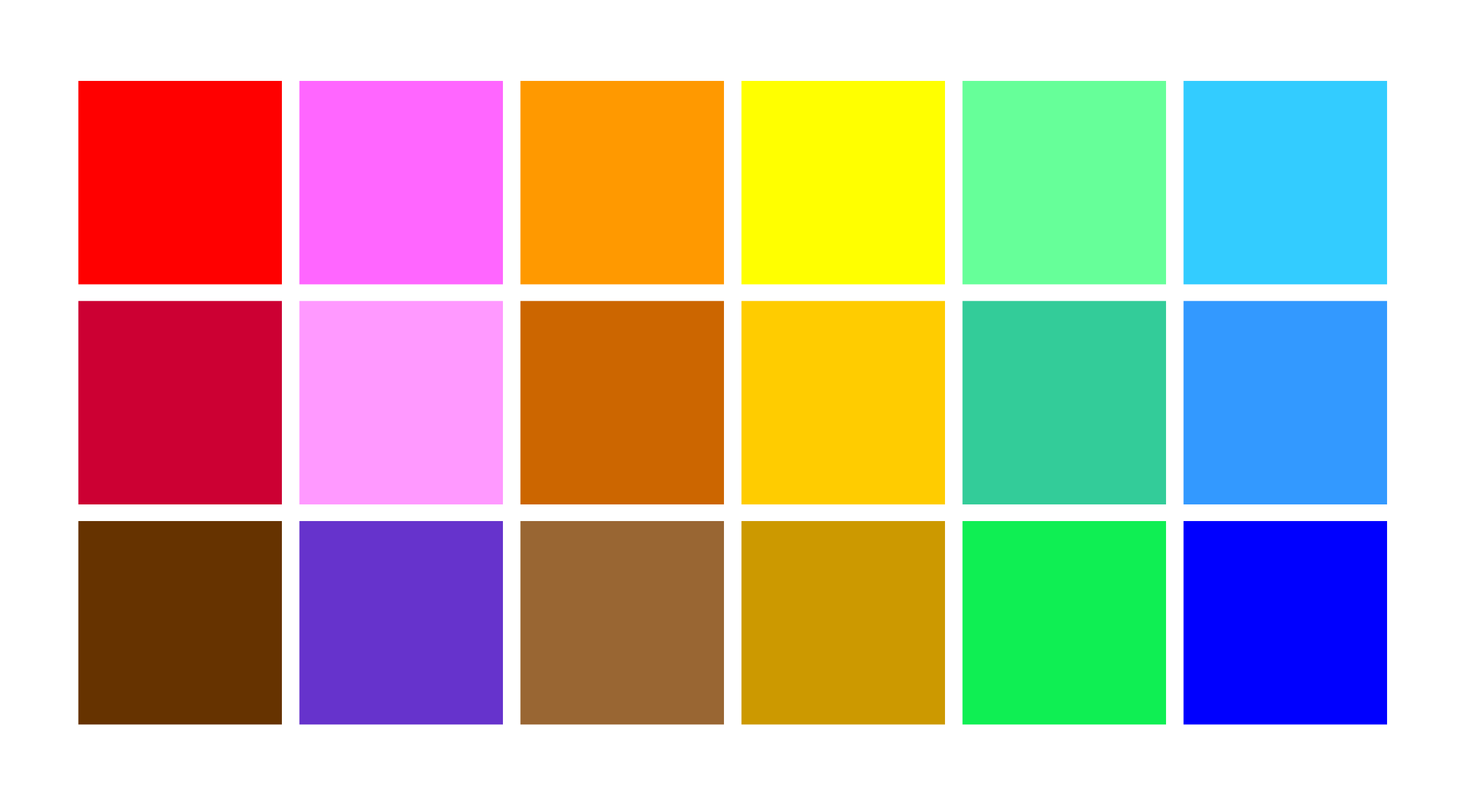
・RGBは鮮やかな色や蛍光色などの表現が可能です。
●RGBを印刷した際のCMYKカラー
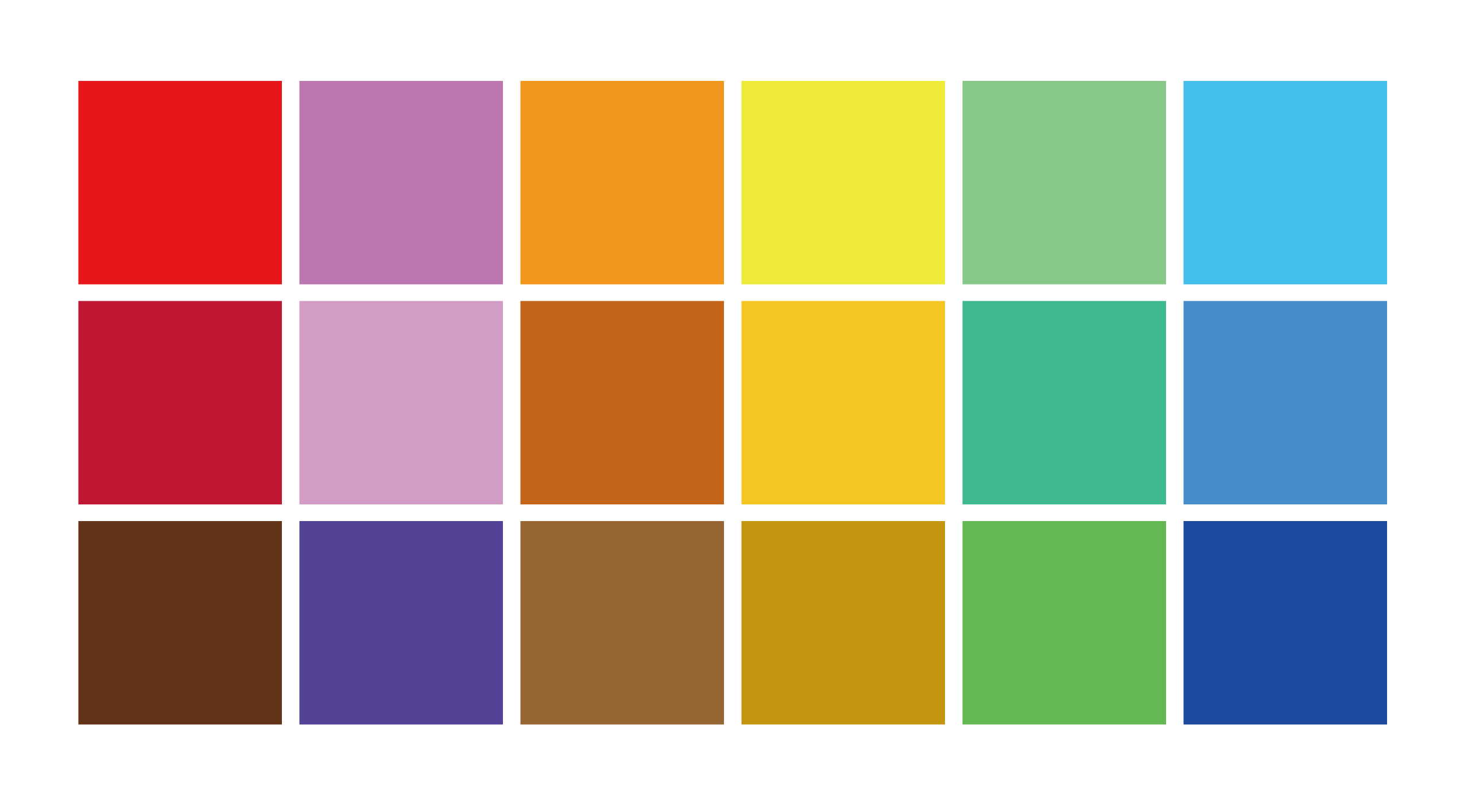
・CMYKでは鮮やかな色や蛍光色などを表現することは難しく、全体的に暗く沈んだ色味に変化します。
デザインについての注意点
・線幅は0.3ポイント以上で作成してください。
・背景色は、仕上がり線よりも外にはみ出さないように、3mm以上大きく作成してください。
・切れてはいけない文字やオブジェクトなどは仕上がり線よりも3mm以上内側に配置してください。
・カードの外側に枠をつけるデザインの場合は、枠の幅を3mm以上にしてください。
・色の濃いベタは、片面のみにしてください。
カードは白い紙に印刷するため、カードの両面に濃い色を印刷すると、
断面が白く浮き出てしまい、キレイに仕上がりません。


PDFファイルの個数について
入稿するPDFファイルは複数ページに付け合わせず、片面のデザイン1個につき、1ファイルで作成をお願いします。
トランプ・・・・・・・・・共通面1種+数字面54面=計55種類
カルタ(共通面なし)・・・絵札48種+読み札48種=計96種類
オリジナルカード・・・・・・・共通面1種+数字面54面=計55種類
※それぞれのPDFファイル数が必要です。

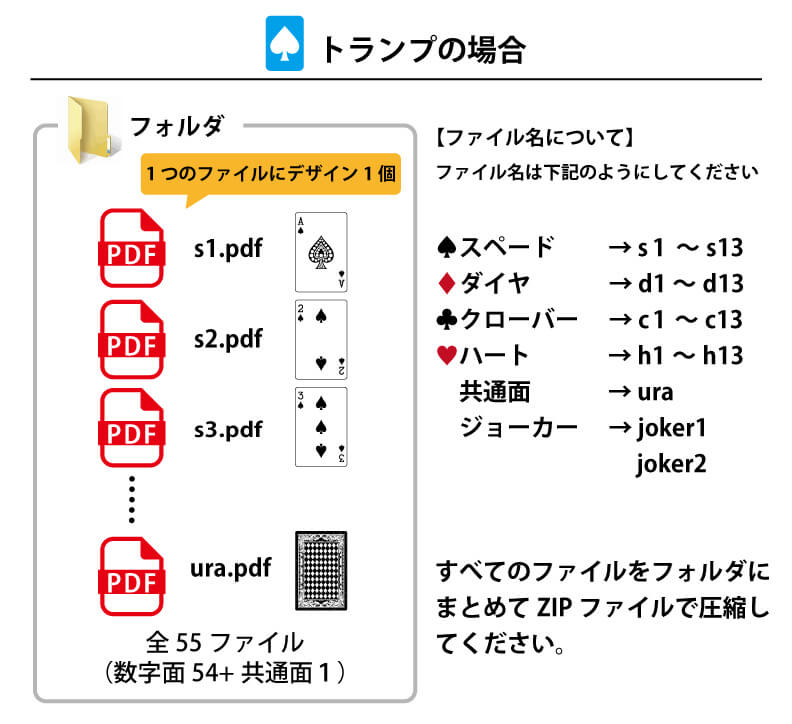

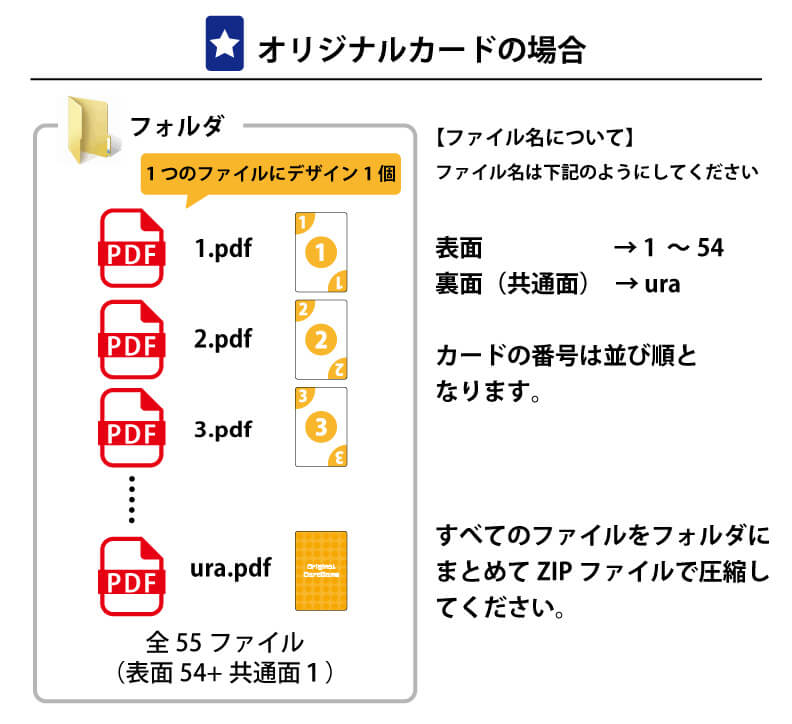
その他の仕様について
その他の仕様で制作される場合はまずはお見積りを致しますのでお問い合わせください。